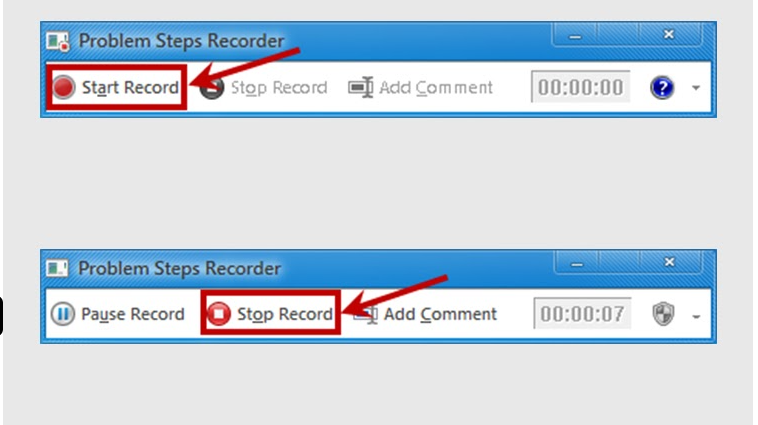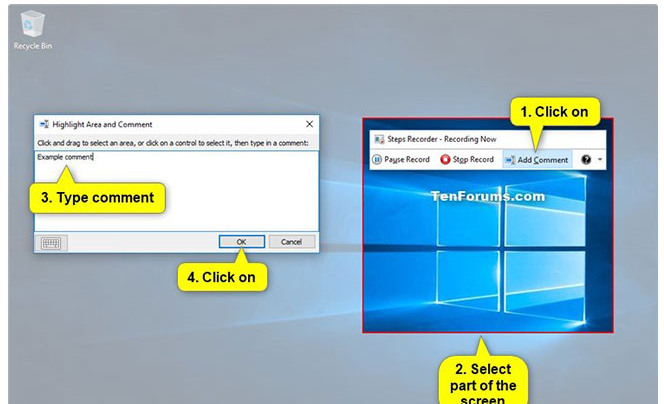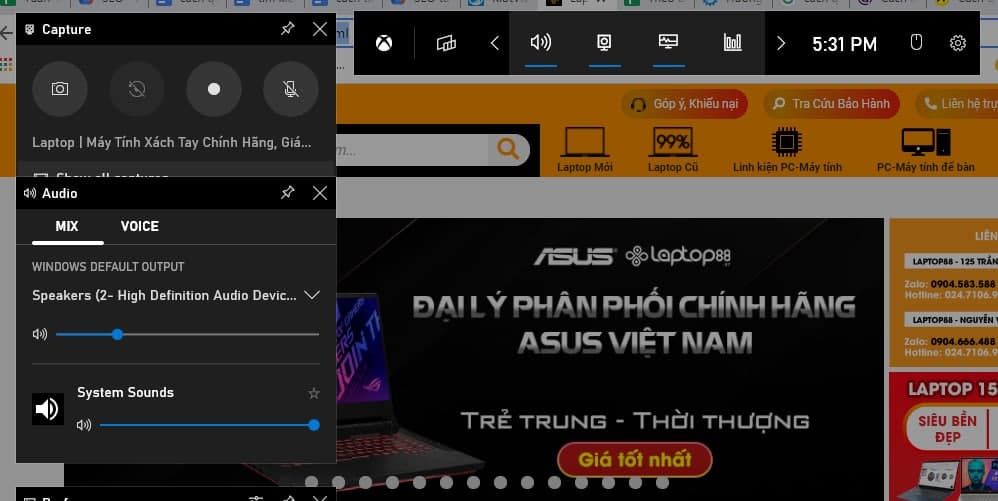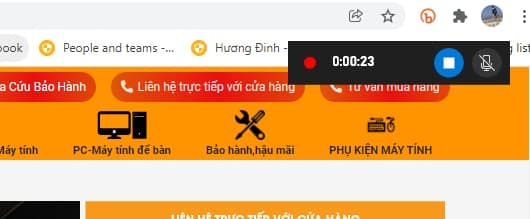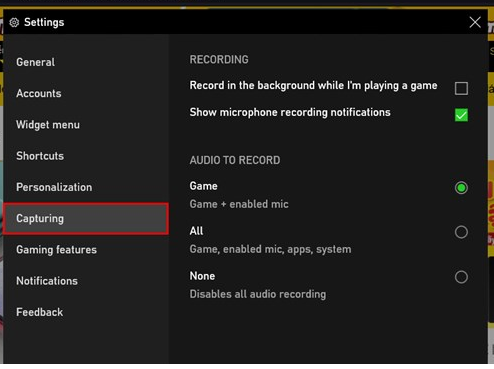Cách quay màn hình máy tính đơn giản, không cần tải thêm phần mềm
Bạn muốn tìm cách quay màn hình máy tính để phục vụ cho công việc hay giải trí mà không biết nên làm thế nào. Bài viết này sẽ hướng dẫn bạn cách đơn giản, nhanh chóng nhất cho máy tính xách tay mà không cần tải thêm phần mềm nào khác. Cùng theo dõi ngay nhé!
Cách quay màn hình máy tính Windows 7
Trên Windows 7 có hỗ trợ sẵn công cụ / ứng dụng Steps Recorder để giúp người dùng có thể quay lại màn hình mà không cần tải thêm phần mềm hỗ trợ bên ngoài. Để quay lại màn hình, bạn làm theo các bước sau:
Bước 1: Mở ứng dụng
Tại thanh menu Start, gõ tìm kiếm từ khóa “Problem Steps Recorder” để mở phần mềm hoặc bạn cũng có thể bấm các phím Win+R để mở Run, nhập psr vào Run và nhấn OK để mở Steps Recorder.
Lưu ý: Trước khi quay màn hình máy tính, bạn có thể thiết lập lại các cài đặt để phù hợp với nhu cầu. Nhấn chọn Help >> Setting
- Output location - Nếu bạn không muốn được nhắc về vị trí và tên file mỗi khi lưu, hãy chọn Browse để đặt vị trí và tên file mặc định.
- Enable screen capture - Chọn No nếu bạn không muốn chụp ảnh màn hình, ví dụ, nếu màn hình có thể tiết lộ thông tin cá nhân mà bạn không muốn chia sẻ. Ứng dụng sẽ ghi lại một mô tả văn bản về các bước.
- Number of recent screen captures to store - Mặc định trên ứng dụng là 25 màn hình, vì vậy nếu bạn cần ghi lại nhiều hơn thế, hãy tăng số lượng này.
Bước 2: Bắt đầu quay màn hình máy tính
Khi xuất hiện hộp thoại Problem Steps Recorder với các tùy chọn. Bạn nhấn vào Start Record hoặc phím tắt Alt + A để bắt đầu quay. Bộ đếm giờ ở góc phải hộp thoại sẽ bắt đầu đếm để báo quá trình quay đang được thực hiện.
Bạn có thể chọn Pause Record để tạm dừng ghi (Alt+U) và Resume Record để tiếp tục ghi bất cứ lúc nào.
Bước 3:Bấm Stop Record hoặc tổ hợp phím Alt + O để dừng quay và chọn Save để lưu. File được lưu dưới dạng .Zip. Bạn cần giải nén để xem video ở định dạng .mht.
Trong quá trình quay nếu cần ghi chú cho video, bạn nhấn tùy chọn Add Comment và nhập nội dung vào hộp thoại Highlight Problem and Comment.
Cách quay màn hình máy tính Windows 10
Đối với hệ điều hành Windows 10, bạn sẽ dùng công cụ đó có tên là Xbox Game Bar.
Cách quay màn hình máy tính bạn chỉ cần làm theo các bước sau:
Bước 1: Để có thể tiến hành quay video màn hình máy tính tại 1 cửa sổ làm việc bất kỳ bạn hãy nhấn tổ hợp phím Windows + G -> giao diện Xbox Game Bar hiện lên -> Bạn chọn biểu tượng dấu chấm tại thanh Capture để bắt đầu quay màn hình máy tính.
Bước 2: Thanh Capture Status hiển thị để cho biết thời gian quay, nếu muốn dừng lại bạn nhấn biểu tượng của Stop (hình vuông)
>> Thanh thông báo Game clip recorded hiện lên cho biết video quay màn hình máy tính của bạn đã được lưu vào hệ thống. Video của bạn sẽ được lưu trữ tại Videos -> Captures. Bạn có thể vào đây xem lại video quay màn hình mà mình vừa thực hiện.
Bạn có thể tùy chỉnh các thông số của video vừa quay bằng cách Cài đặt -> Capturing
Trên đây là các cách quay màn hình máy tính đơn giản không cần cài đặt thêm phần mềm. Hy vọng bài viết hữu ích với bạn
- Học đại học có cần laptop không? Khi nào mua là hợp lý nhất?
- Hãy cẩn thận với Chip Intel 2025: Chưa chắc đã mới đâu!
- CHIP AMD 2025: BƯỚC ĐỘT PHÁ VƯỢT QUA CẢ INTEL?
- Intel Core Ultra 5 225H vs AMD Ryzen AI 7 350: Intel vẫn “bỏ xa” AMD dù phân khúc thấp hơn!
- Cách Tăng FPS Khi Chơi Game: Mẹo Giúp Game Mượt Mà Hơn Trên Laptop
- Bí quyết setting game cực mượt, chiến game vô tư không tụt xung!
- Chip AI có thực sự giúp laptop chạy mượt hơn, pin trâu hơn?
- Mới mua laptop phải làm ngay những việc này nếu không muốn máy bị hỏng hay gặp sự cố!
- Intel Core Ultra 300 (Panther Lake) ra mắt cuối năm 2025 với những cải tiến chưa từng có của intel!
- So sánh hiệu năng i5 13500H vs Core Ultra 5 125H: Có đáng để nâng cấp!
Bài viết liên quan
-
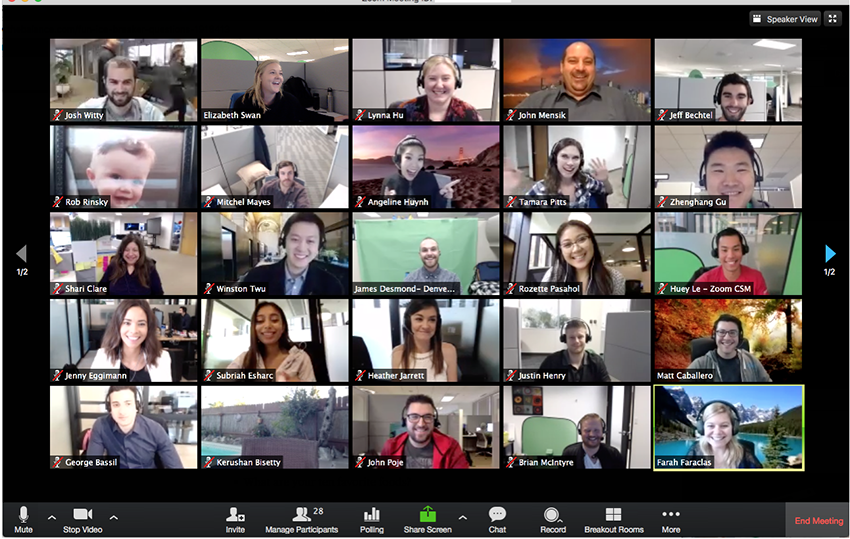 Hướng dẫn chi tiết cách tải Zoom về máy tính
24-12-2021, 5:22 pm
Hướng dẫn chi tiết cách tải Zoom về máy tính
24-12-2021, 5:22 pm
-
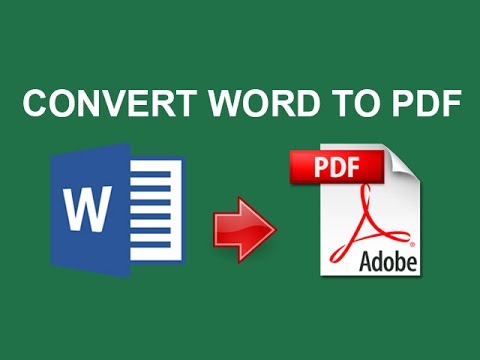 Tổng hợp các cách chuyển Word sang PDF ai cũng làm được
24-12-2021, 5:15 pm
Tổng hợp các cách chuyển Word sang PDF ai cũng làm được
24-12-2021, 5:15 pm
-
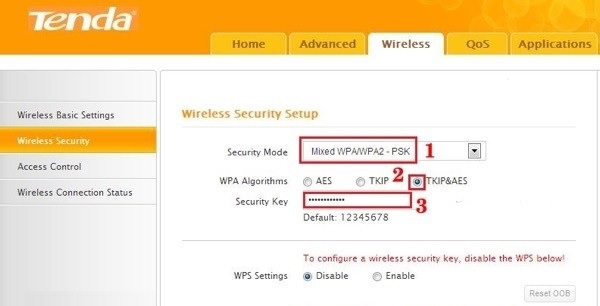 Cách đổi mật khẩu wifi siêu dễ trên laptop mà không phải ai cũng biết!
24-12-2021, 5:13 pm
Cách đổi mật khẩu wifi siêu dễ trên laptop mà không phải ai cũng biết!
24-12-2021, 5:13 pm
-
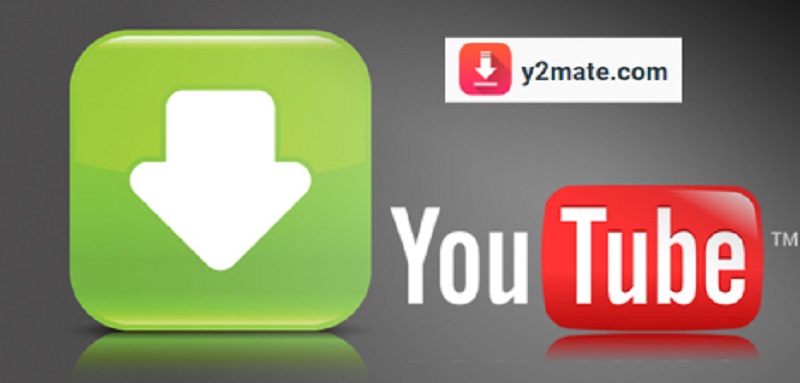 5 tuyệt chiêu tải nhạc Youtube siêu nhanh chỉ trong vòng 1 nốt nhạc
24-12-2021, 5:12 pm
5 tuyệt chiêu tải nhạc Youtube siêu nhanh chỉ trong vòng 1 nốt nhạc
24-12-2021, 5:12 pm
-
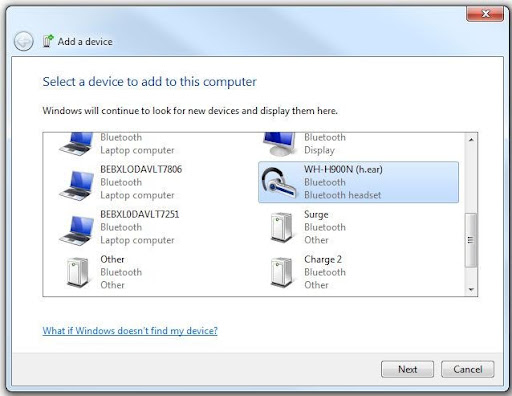 Cách kết nối bluetooth laptop win 7 nhanh nhất
24-12-2021, 5:02 pm
Cách kết nối bluetooth laptop win 7 nhanh nhất
24-12-2021, 5:02 pm
-
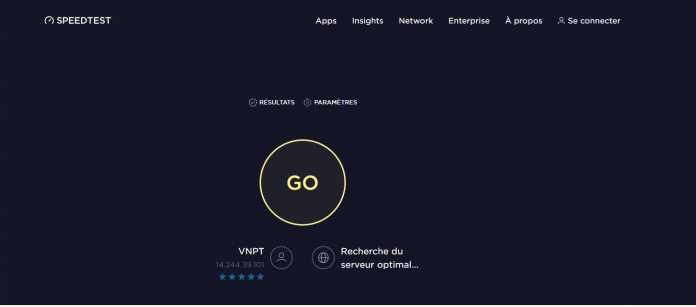 Kiểm tra tốc độ mạng nhanh chóng, hiệu quả như chuyên gia
24-12-2021, 4:56 pm
Kiểm tra tốc độ mạng nhanh chóng, hiệu quả như chuyên gia
24-12-2021, 4:56 pm
-
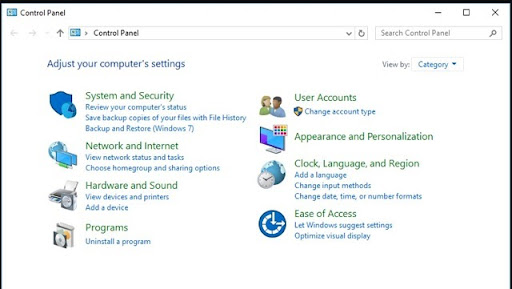 Cách bật micro trên máy tính cực kỳ đơn giản, nhanh chóng
24-12-2021, 4:49 pm
Cách bật micro trên máy tính cực kỳ đơn giản, nhanh chóng
24-12-2021, 4:49 pm
-
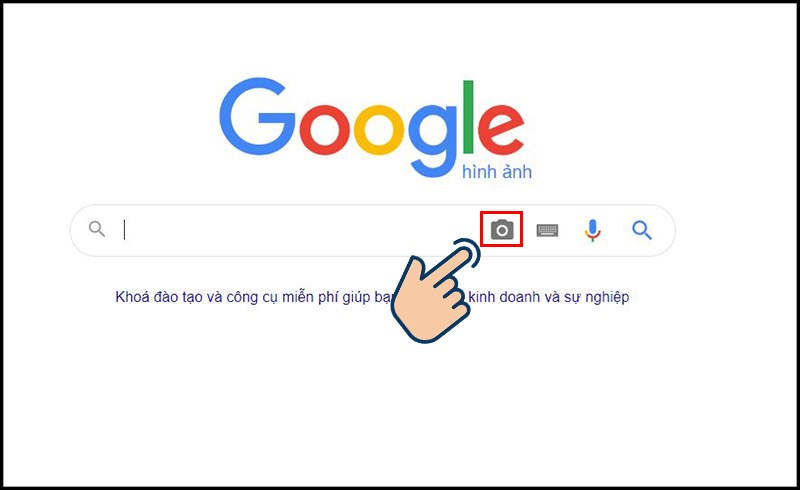 Cách tìm kiếm bằng hình ảnh trên Google cực dễ dàng cho cả điện thoại và máy tính
24-12-2021, 4:41 pm
Cách tìm kiếm bằng hình ảnh trên Google cực dễ dàng cho cả điện thoại và máy tính
24-12-2021, 4:41 pm
-
Tự tin tải video từ Youtube về máy tính dễ dàng chỉ với các bước cực kì đơn giản! 24-12-2021, 4:16 pm
-
 Hướng dẫn vệ sinh laptop đơn giản, nhanh gọn tại nhà
24-12-2021, 4:12 pm
Hướng dẫn vệ sinh laptop đơn giản, nhanh gọn tại nhà
24-12-2021, 4:12 pm